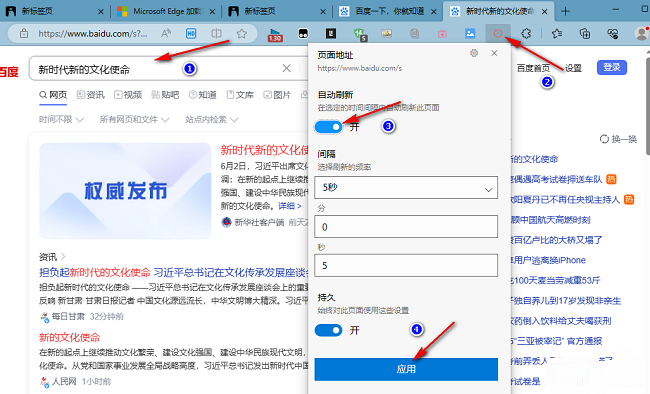Edge瀏覽器怎麼設定自動刷新?這個問題是近期很多小夥伴都想要了解的內容,這個功能開啟能夠幫助我們更好的進行訪問,但是許多用戶都不清楚具體的開啟方式,針對這個問題,今日的軟體教程,小編就來教各位Edge自動刷新開啟的操作步驟,一起來了解看看吧。設定方法如下:1、雙擊開啟軟體,點選上方工具列中的擴充圖標,接著點擊下方選項清單中的開啟Microsoft Edge加載項。

2、進入到新的視窗介面後,在左上角搜尋框中輸入Refreshless for Microsoft Edge,回車搜尋。

3、接著找到其中的程序,點選取得按鈕。

4、然後在上方彈出的提示框中點選新增擴充功能。

5、添加完成後,點擊上方中的擴展圖標,找到Refreshless for Microsoft Edge,將其右側的眼睛圖標打開,讓其顯示在工具列中。

6、最後打開一個需要刷新的頁面,點擊上方工具列中的刷新圖標,在下方給出的選項框中,將自動刷新下方中的開關按鈕打開,並設置一個適當的自動刷新時間間隔,隨後點擊應用程式即可。
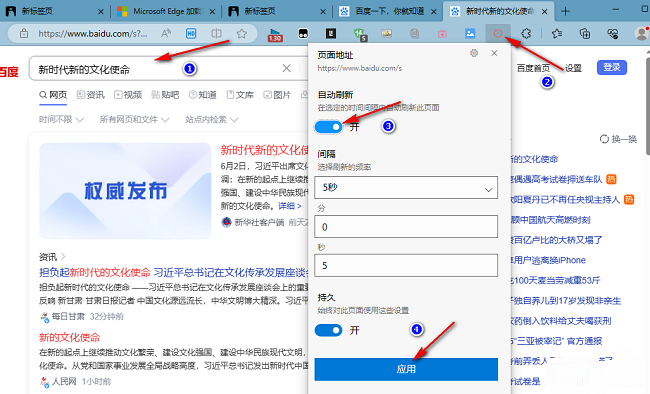
以上是Edge瀏覽器怎麼設定自動刷新 Edge自動刷新開啟教程的詳細內容。更多資訊請關注PHP中文網其他相關文章!